シニア情報生活アドバイザーマガジン
サイト内検索 キーワードを入力してください。検索結果は別のウィンドウで表示されます。
サイト内検索 キーワードを入力してください。
- シニア情報生活アドバイザーマガジン
- (第124号−2014年11月28日)
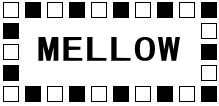 発行:一般財団法人ニューメディア開発協会
発行:一般財団法人ニューメディア開発協会 シニア情報生活アドバイザー事務局
□==================================== ■ □ <目次> ■ □====================================[トピックス]
●シニアネットフォーラム21 in 東京2015の開催日時が決定
[スキルアップ講座]
●「パソコン操作のヒント」
ダイヤネット 林 徴
[参考情報・資料]
●Officeアプリが公開
□==================================== ■ □ トピックス ■ □====================================●シニアネットフォーラム21 in 東京2015の開催日時が決定 詳細についてはまだ未定ですが、シニアネットフォーラム21 in 東京2015の開催日が、以下のように決定いたしました
開催日 平成27年3月13日(金) 午前10時〜12時
場 所 エッサム本社ビル3F グリーンフォール
千代田区神田須田町1−26−3(JR神田駅東口徒歩3分)
なお、午後は引き続き当協会が総務省殿より受託し全国で実施中の総務省タブレ ット講習会の成果発表会(仮称)が開催される予定で、全国11市町村において本 講座を受講された方からの成果発表等を行っていただく予定です。
今後のタブレット講習のご参考になると思われますので、引き続きぜひこの発表 会にもご参加をお願いします。
□==================================== ■ □ スキルアップ講座 ■ □====================================●「パソコン操作のヒント」
ダイヤネット 林 徴
1、システムの復元
パソコンが不調になった時に、正常に作動していた時の状態に復元します。
アダルトソフトや悪質ソフトを誤ってインストールしたような場合にも有効です。
<Windows 7>
スタート ⇒ すべてのプログラム ⇒ アクセサリ ⇒ システムツール ⇒ システムの復元 ⇒ 「別の復元ポイントを選択する」をクリック ⇒ 次へ ⇒ 「他の復元ポイントを表示する」をクリック ⇒ 戻したい日付を選択 ⇒ 次へ ⇒ 完了をクリック ⇒ 復元が始まります
<Windows 8>
デスクトップ ⇒ 設定 ⇒ コントロールパネル ⇒ システムとセキュリティ ⇒ システム ⇒ システムの保護 ⇒ 「システムの保護」 タブ ⇒ システムの復元 ⇒ 次へ ⇒ 復元ポイントを選択 ⇒ 影響を受けるプログラ ムの検出 ⇒ 確認 ⇒ 閉じる ⇒ 復元ポイントを選択 ⇒ 次へ ⇒ 完了 ⇒ はい ⇒ 自動的に再起動しシステムの復元が始まります
2、電源の設定
<Windows7/8>
コントロールパネル ⇒ システムとセキュリティ ⇒ 電源オプション ⇒ 「高パフォーマンス」にチェック ⇒ 左欄の電源ボタンの動作を選択する ⇒ 電源ボタンを押したときの動作 ⇒ 「バッテリー駆動」「電源に接続 」⇒ 「シャットダウン」に設定 ⇒ カバーを閉じた時の動作 ⇒「バッテリー駆動」「電源に接続」 ⇒ 「何もしない」 ⇒ 変更の保存この設 定をすると電源ボタンでシャットダウンができます
3、拡張子の関連付け
<Windows7/8>
コントロールパネル ⇒ デスクトップのカスタマイズ ⇒ フォルダーオプシ ョン ⇒ 表示タブ ⇒ 「表示されいる拡張子は表示しない」のチェックを外す コントロールパネル ⇒ プログラム ⇒ 既定のプログラム ⇒ 関連付けの 設定 ⇒ 全てのアプリ ⇒ ファイルの種類またはプロトコルのプログラムへの 関連付け ⇒ 現在の設定を確認し、OKなら ⇒ 閉じる
変更する場合は ⇒ 名前(拡張子)を選択 ⇒ 右の「 プログラムの変更」を クリック ⇒ プログラムを選択しクリック ⇒ 閉じる
例: 写真は、jpg→フォトギャラリーがお薦め
4、ディスクのクリーンアップ
<Windows7/8>
コンピュータ ⇒ Cドライブを右クリック ⇒ プロパティ ⇒ 「ディスク のクリーンアップ」を実行。最低月1回は行うのが望ましいです。
5、言語バーの表示
<Windows7>
コントロールパネル ⇒ 「時計、言語、および地域」の下の「キーボードまた は入力の方法の変更」 ⇒ 「キーボードと言語」タブ ⇒ キーボードの変更 ⇒ 「言語バー」タブ ⇒ 「タスクバーに固定する」と「言語バーをタスクバー に表示する」のみにチェック ⇒ 適用 ⇒ OK
<Windows8>
コントロールパネル ⇒ 「時計、言語、および地域」 ⇒ 「入力の方法の変 更」 ⇒ 左の「詳細設定」 ⇒ 「入力方式の切り替え」 ⇒ 「使用可能な場 合にディスクトップ言語バーを使用する」にチェック ⇒ 保存 ⇒ 項目の右 「オプション」をクリック ⇒ 「 タスクバーに固定する」と「言語バーをタスク バーに表示する」のみにチェック ⇒ 適用 ⇒ OK
6、セーフモードの起動方法
<Windows7>
電源ボタンを押したらすぐF8キーを連打 ⇒ 詳細ブートオプション画面 ⇒ 矢印キーを使ってセーフモードを選び ⇒ Enter ⇒ セーフモードが開く 再起動で戻ります
<Windows8>
Windowsキー+Iキー ⇒ 電源ボタン ⇒ Shiftキー+再起動 ⇒ トラブルシューティング ⇒ 詳細オプション ⇒ Startアップ設定 ⇒ 再起動 ⇒ F4キーを押す ⇒ セーフモードが開く チャーム ⇒ 設定 ⇒ 電源 ⇒ 再起動で戻ります
7、パスワードの管理
エクセルで一覧表を作成し印刷して紙の形で保管します。
エクセルにはパスワードを設定し、紙の一覧表に書いておく
<Windows7/8 エクセル>
パスワードの設定 ⇒ 左上のファイル ⇒ 情報 ⇒ ブックの保護 ⇒ パスワードを使用して暗号化 ⇒ パスワードを入力 ⇒ OK
以上、ご紹介します。
注意[臼倉] 設定の変更操作については自己責任でお願いします。
□==================================== ■ □ 参考情報・資料 ■ □====================================●Officeアプリが公開 11月6日に公開されました。
早速、「Office for iPad」をダウンロードして使用してみました。
機能限定(機能の追加は課金して)でも使い勝手は中々です。
キーボードとマウスを接続して使用したらデスクトップ版と変わらない感じでし た。
詳細は下記を参照
http://pc.nikkeibp.co.jp/article/column/20141120/1148343/?set=ml
http://www.itmedia.co.jp/pcuser/articles/1411/28/news048.html